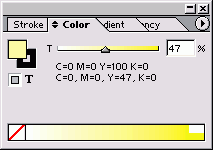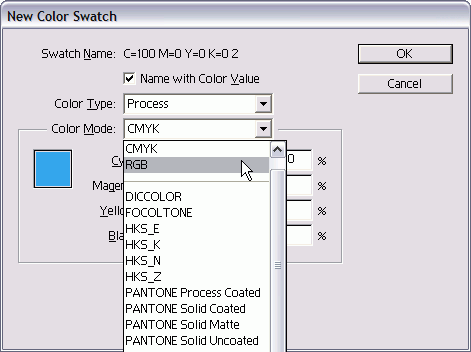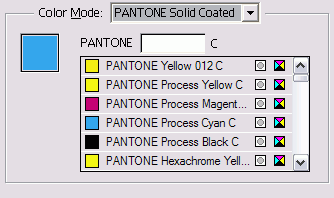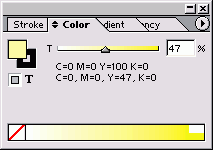3. Использование библиотек образцов
Использование библиотек образцовВместо создания собственных цветовых сочетаний вы можете использовать библиотеки профессиональных образцов цветов компании Pantone или Trumatch Эти библиотеки обычно печатаются в виде каталогов, по которым вы можете определить, как будет выглядеть цвет в напечатанном виде Использование цветов из библиотек образцов
Вы можете использовать библиотеки образцов, чтобы открывать цветовые палитры из других документов программ hiDesign и Adobe Illustrator. Импортирование образцов из других документов
Рис. 5.17. Библиотека цветов в списке Color Mode Рис. 5.18. Пример окна, в котором отображается библиотека образцов цвета Pantone Solid Coated Рис. 5.19. Используйте поле Tint, чтобы создать оттенок цвета образца Рис. 5.20. Образец опенка помещен с тем же самым именем, что и базовый цвет плюс процент опенка Рис. 5.21. Когда выбран базовый цвет, в палитре Color видны ползунок и линейка спектра |
5_17.GIF
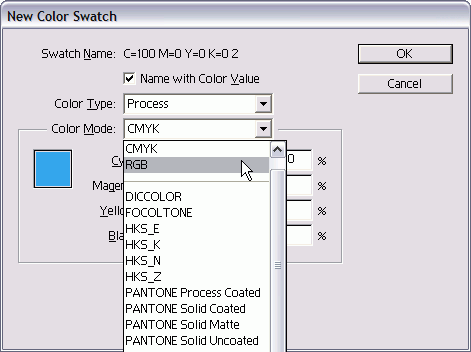
5_18.GIF
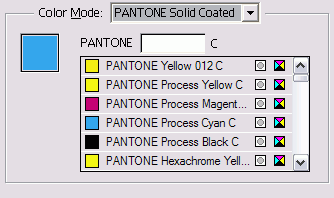
5_19.GIF

5_19.GIF
5_21.GIF